Kód chyby 0x80d0000a je jedním z nejčastějších problémů Windows Store, které uživatelé v poslední době hlásili. Tato chyba brání uživatelům ve stahování a aktualizaci aplikací a dokonce i v aktualizaci samotného obchodu.
Protože téměř každý uživatel Windows 10 používá alespoň jednu aplikaci Windows Store, může být tato chyba vážným a nepříjemným problémem. Musíme to tedy vyřešit co nejdříve.
Naštěstí existuje jednoduché řešení tohoto problému a po jeho použití byste neměli mít žádné problémy.
Jak opravit chybu Windows Store 0x80d0000a
Někdy možná nebudete mít přístup do Windows Store kvůli chybě 0x80d0000a. Když už mluvíme o této chybové zprávě, zde jsou některé podobné problémy, které uživatelé nahlásili:
- Chybový kód obchodu s aplikacemi Windows 0x80d0000a - Pokud se při pokusu o použití Windows Store setkáte s touto chybou, jednoduše spusťte Poradce při potížích s Windows Store Apps a problém by měl být vyřešen.
- Může dojít k poškození mezipaměti Windows Store - Někdy mohou problémy s mezipamětí způsobit problémy s Windows Store. Tento problém však můžete vyřešit jednoduše přejmenováním adresáře Cache.
- Chyba aktualizace Windows 10 0x80d0000a - K této chybě může dojít při pokusu o stažení aktualizací. Pokud k tomu dojde, zkontrolujte síťové připojení.
Řešení 1 - Použijte WSReset
Chcete-li tedy vše opravit, stačí resetovat mezipaměť úložiště pomocí funkce WSReset, a to je vše. Po provedení tohoto řešení by Windows Store měl fungovat normálně a nebudete mít žádné problémy se stahováním a aktualizací aplikací a her.
Pokud nevíte, jak spustit WSReset, postupujte podle těchto pokynů:
- zmáčkni Windows Key + R otevřete dialogové okno Spustit.
- Typ WSReset.exe, a poté klikněte OK.
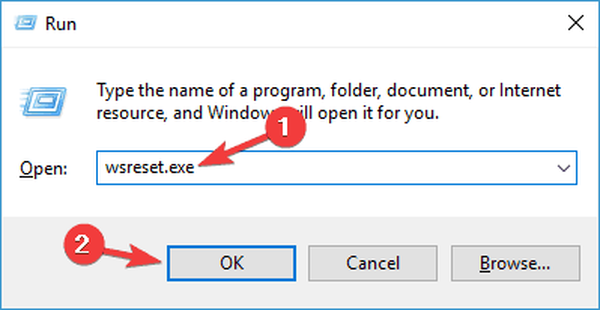
- Obchod se nyní otevře a zobrazí se následující zpráva: Mezipaměť obchodu byla vymazána. Nyní můžete v obchodě procházet aplikace.
Tento příkaz úplně resetuje Windows Store a vaše problémy by měly být vyřešeny. Někteří uživatelé však uvedli, že spuštění souboru WSReset.exe nejprve problém nevyřeší. V takovém případě spusťte příkaz znovu, restartujte počítač a měli byste být v pořádku.
- PŘEČTĚTE SI TAKÉ: Jak opravit chybu aplikace Event 1000 v systému Windows 10
Řešení 2 - Spusťte Poradce při potížích s Windows Store Apps
Podle uživatelů, pokud se při pokusu o použití Windows Store stále zobrazuje chyba 0x80d0000a, můžete problém vyřešit jednoduše spuštěním Poradce při potížích s Windows Store. Integrované nástroje pro odstraňování problémů mohou vyřešit různé problémy a pro spuštění nástroje pro odstraňování problémů je třeba provést následující:
- lis Klávesa Windows + I otevřít Nastavení aplikace.
- Navigovat do Aktualizace a zabezpečení sekce.
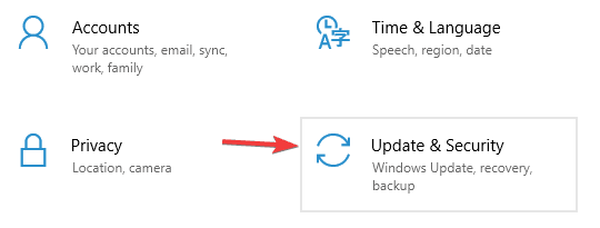
- Nyní vyberte Odstraňte problém z nabídky vlevo. V pravém podokně vyberte Aplikace Windows Store a klikněte na Spusťte nástroj pro odstraňování problémů knoflík.

- Nyní postupujte podle pokynů na obrazovce a dokončete nástroj pro odstraňování problémů.
Po dokončení nástroje pro odstraňování problémů zkontrolujte, zda je problém vyřešen.
Řešení 3 - Přejmenujte složku mezipaměti
Pokud máte problém s chybou Windows Store 0x80d0000a, můžete jej opravit přejmenováním složky Cache. Někdy může dojít k poškození mezipaměti, ale přejmenováním této složky přinutí Windows Store znovu vytvořit mezipaměť. Chcete-li přejmenovat složku Cache, musíte nejprve provést následující:
- otevřeno Správce úloh. Můžete to udělat stisknutím Ctrl + Shift + Esc na klávesnici.
- Když Správce úloh otevře, vyhledejte Obchod a Obchod Broker úkoly. Klepněte pravým tlačítkem na každý úkol a vyberte Ukončit úkol z nabídky.
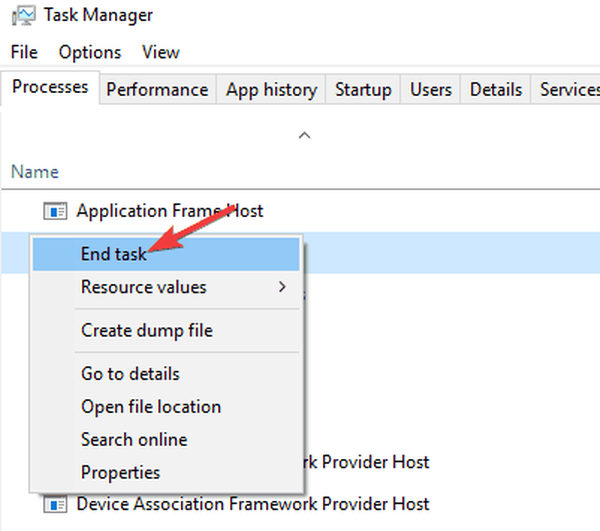
Po ukončení těchto dvou úkolů můžete provést změny ve složce Cache. Chcete-li to provést, postupujte takto:
- lis Windows Key + R a vstoupit % localappdata%. lis Enter nebo klikněte OK.
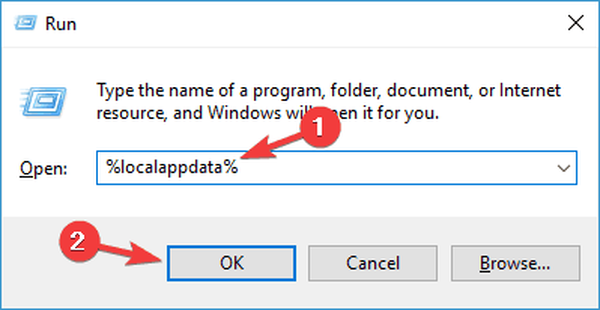
- Navigovat do Packages \ Microsoft.WindowsStore_8wekyb3d8bbwe \ LocalState adresář.
- Uvnitř LocalState složku, měli byste vidět Mezipaměti adresář. Přejmenovat Mezipaměti adresář do CacheStarý.
- Nyní vytvořte novou složku ve stejném adresáři a pojmenujte ji Mezipaměti.
Poté byste měli mít přístup do Windows Store bez jakýchkoli problémů.
- PŘEČTĚTE SI TAKÉ: Oprava: Obchod Windows 10 neumožňuje nákup aplikace
Řešení 4 - Zkuste použít software VPN
Pokud máte problémy s Windows Store a chyba 0x80d0000a, problém může být v připojení k internetu. Několik uživatelů uvedlo, že tento problém vyřešili jednoduše pomocí softwaru VPN. V případě, že nejste obeznámeni, je software VPN navržen tak, aby chránil vaše soukromí a poskytl vám novou adresu IP.
Několik uživatelů uvedlo, že pomocí VPN měli přístup do Windows Store, takže možná budete chtít v budoucnu zvážit použití softwaru VPN. Existuje mnoho skvělých aplikací VPN, ale jedna z nejlepších je CyberGhost VPN.
Řešení 5 - Proveďte vyčištění disku
Podle uživatelů může být chyba 0x80d0000a někdy způsobena dočasnými soubory v počítači. Dočasné soubory se mohou poškodit, což může vést k tomuto a mnoha dalším problémům. Možná však budete moci tento problém vyřešit jednoduše provedením Vyčištění disku. Postupujte takto:
- lis Klávesa Windows + S a vstoupit vyčištění disku. Vybrat Vyčištění disku ze seznamu výsledků.
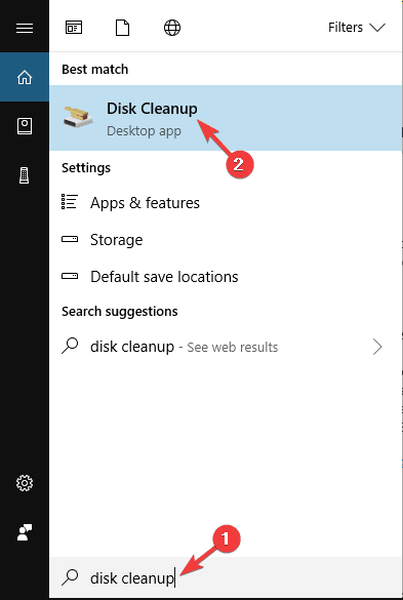
- Vyberte systémovou jednotku, ve výchozím nastavení by měla být C, a klikněte OK.
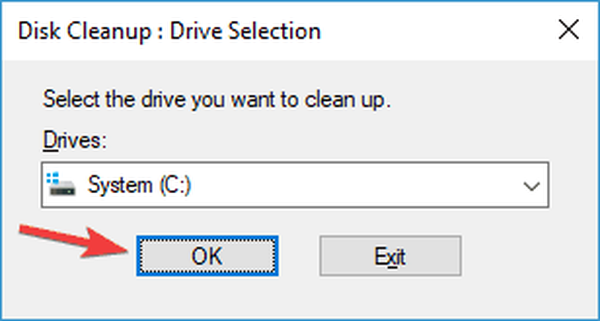
- Vyberte všechny položky v seznamu a klikněte na OK. Pokud chcete, můžete vybrat Vyčistěte systémové soubory za účelem odstranění dočasných systémových souborů.
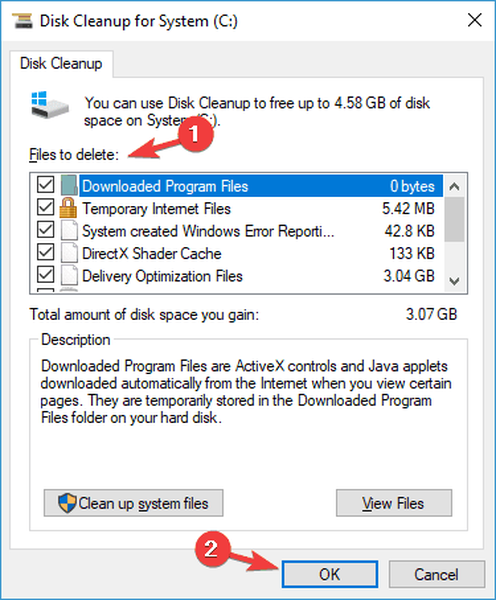
Po vyčištění souborů zkontrolujte, zda je problém vyřešen. Pokud nejste fanouškem Vyčištění disku a chcete výkonnější nástroj pro odstraňování dočasných souborů, měli byste zvážit použití CCleaner.
Řešení 6 - Přeinstalujte všechny aplikace pro Windows
Pokud máte problémy s Windows Store a chyba 0x80d0000a, můžete problém vyřešit jednoduše spuštěním jediného příkazu z prostředí PowerShell. Podle uživatelů můžete problém vyřešit jednoduše přeinstalováním všech aplikací pro Windows.
Než provedete jakékoli změny, doporučujeme vám vytvořit bod Obnovení systému. PowerShell je pokročilý nástroj a někdy můžete nastat určité problémy, pokud nejste opatrní, proto je vždy dobré mít připravený bod Obnovení systému.
Chcete-li znovu nainstalovat aplikace pro Windows, musíte provést následující:
- lis Klávesa Windows + S a vstoupit PowerShell. Nyní klikněte pravým tlačítkem Windows PowerShell ze seznamu výsledků a vyberte Spustit jako administrátor.
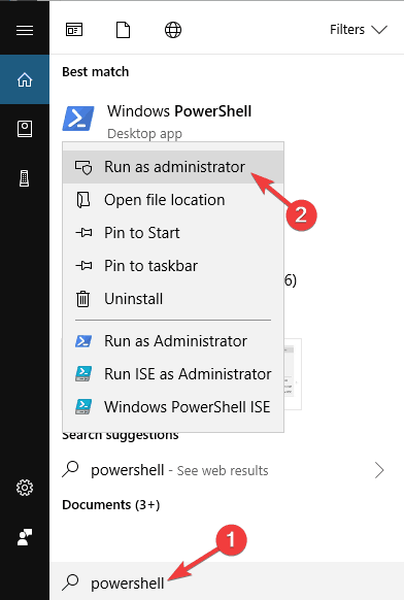
- Po spuštění prostředí PowerShell spusťte Get-AppXPackage | Foreach Add-AppxPackage -DisableDevelopmentMode -Register “$ ($ _. InstallLocation) \ AppXManifest.xml příkaz.
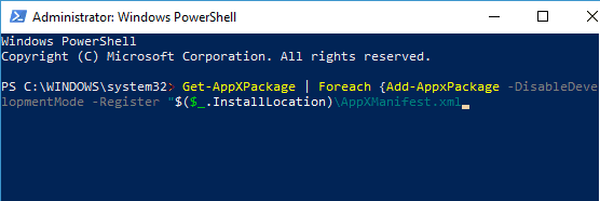
Po spuštění tohoto příkazu budou znovu nainstalovány všechny aplikace systému Windows a problém bude vyřešen.
- PŘEČTĚTE SI TAKÉ: Oprava: „Ve Windows 10 můžete instalovat aplikace pouze z Microsoft Store“
Řešení 7 - Zkontrolujte, zda je váš systém aktuální
Pokud máte nějaké problémy s Windows Store, můžete je vyřešit jednoduše aktualizací systému. Mohou nastat určité problémy, které mohou interferovat s Windows Store, ale měli byste být schopni je vyřešit tím, že budete systém udržovat aktuální.
Windows 10 automaticky nainstaluje chybějící aktualizace, ale někdy vám může chybět několik aktualizací, pokud se vyskytnou problémy se systémem. Aktualizace však můžete vždy zkontrolovat ručně, a to následujícím způsobem:
- lis Klávesa Windows + I otevřít Nastavení aplikace. Jít do Aktualizace a zabezpečení sekce.
- V pravém podokně klikněte na Kontrola aktualizací knoflík.
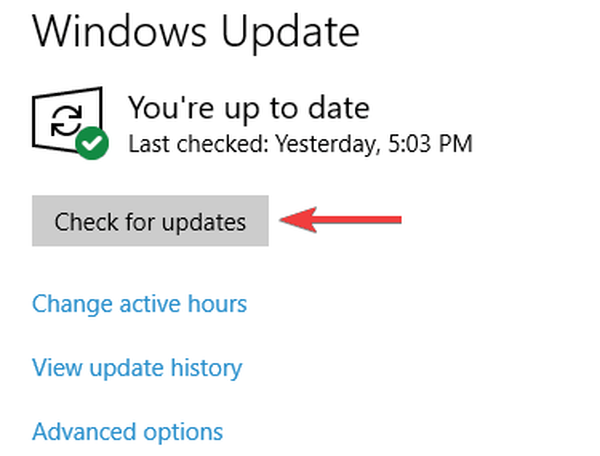
Pokud jsou k dispozici nějaké aktualizace, systém Windows je automaticky stáhne na pozadí. Jakmile jsou aktualizace staženy, systém Windows je nainstaluje, jakmile restartujete počítač. Po aktualizaci systému zkontrolujte, zda je problém vyřešen.
Řešení 8 - Vytvořte nový uživatelský účet
Pokud máte problémy s Windows Store a chyba 0x80d0000a, problém může být ve vašem uživatelském účtu. Může dojít k poškození vašeho uživatelského účtu, a pokud je to váš případ, jediným řešením je vytvoření nového uživatelského účtu. To je poměrně jednoduché a můžete to udělat podle těchto kroků:
- Otevři Nastavení aplikace a jděte do Účty sekce.
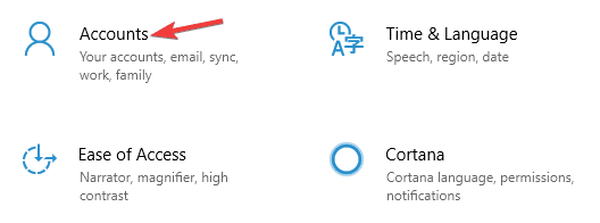
- V levém podokně přejděte na Rodina a další lidé. V pravém podokně klikněte na Přidejte do tohoto počítače někoho jiného.
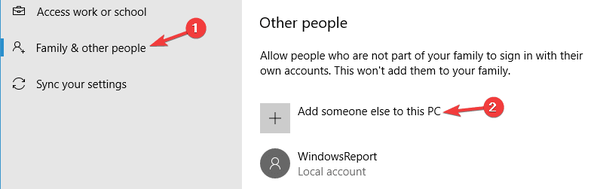
- Vybrat Nemám přihlašovací údaje této osoby.
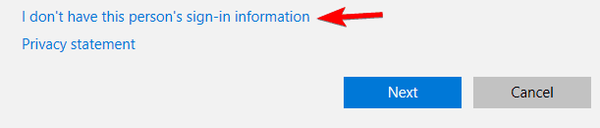
- Budete požádáni o vytvoření nového účtu Microsoft. Vybrat Přidejte uživatele bez účtu Microsoft.
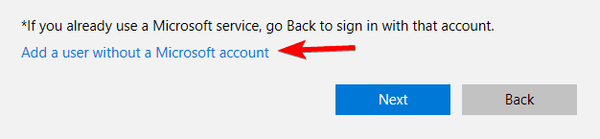
- Zadejte požadované uživatelské jméno a klikněte na další.
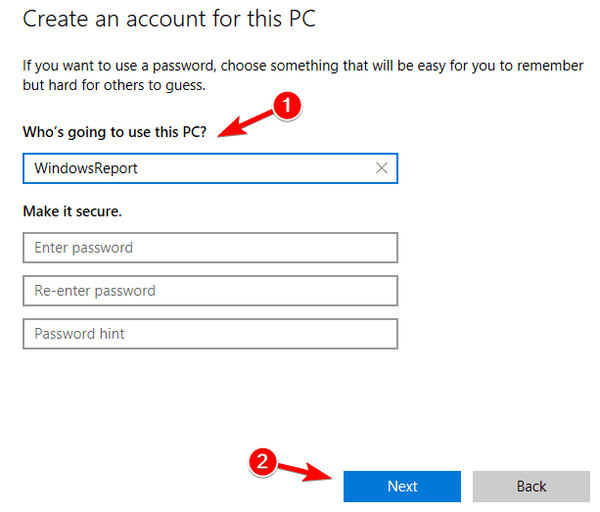
Jakmile vytvoříte nový účet, přepněte na něj a zkontrolujte, zda se tím problém vyřeší. Pokud se problém u nového účtu neobjeví, měli byste do něj přesunout své osobní soubory a začít ho používat místo starého účtu.
A to je vše, podle mnoha zpráv od uživatelů Windows 10 po celém světě by to mělo problém úplně vyřešit. V případě, že problém zůstane nevyřešen, měli byste si přečíst náš specializovaný článek o tom, jak opravit obecné chyby Windows Store pro další řešení.
Pokud máte nějaké připomínky, dotazy nebo návrhy, dejte nám prosím vědět v sekci komentáře níže.
Poznámka redakce: Tento příspěvek byl původně publikován v únoru 2017 a od té doby byl kompletně přepracován a aktualizován o svěžest, přesnost a komplexnost.
 Friendoffriends
Friendoffriends


